开发环境
C 语言在 Linux(Ubuntu/Fedora)和 MacOS 下的开发环境设置步骤:
- Ubuntu/Linux 安装GCC编译器: 在终端中,更新系统软件包列表:sudo apt update && sudo apt install gcc
- Fedora/Linux 安装GCC编译器: 在终端中,更新系统软件包列表:sudo dnf update && sudo dnf install gcc
- MacOS 安装GCC编译器: 安装 Homebrew: - /bin/bash -c "$(curl -fsSL https://raw.githubusercontent.com/Homebrew/. install/HEAD/install.sh)" - 如果因为GFW无法执行,可以手动下载 https://github.com/Homebrew/install/blob/master/install.sh 安装脚本执行 - 安装后在终端中配置环境变量,安装GCC编译器 eval "$(/opt/homebrew/bin/brew shellenv)" (echo; echo 'eval "$(/opt/homebrew/bin/brew shellenv)"') >> ~/.zprofile source ~/.zprofile brew update && brew install gcc
- 验证GCC编辑器:
- 创建一个 C 语言程序源码:hello.c
#include <stdio.h>
int main() {
printf("Hello, world!\n");
return 0;
}- 编译 C 程序:gcc hello.c -o hello
- 运行 C 程序:./hello
- 输出:Hello, world!
额外的开发环境参考:
- 编译工具, C语言的编译工具有很多,开源的主要如下:
- GCC:GNU Compiler Collection,是C语言、C++语言、Objective-C语言、Fortran语言、Ada语言、Go语言、Rust语言、D语言、Pascal语言等多种语言的编译器集合。
- Clang:LLVM 项目的编译器,支持 C、C++、Objective-C、Objective-C++、Swift 等语言。
- 测试工具
- Unittest:C++ 的单元测试框架,也可以用于 C 语言。
- Google Test:Google 开发的单元测试框架,支持 C++ 和 C 语言。
- 部署打包工具,C语言的部署打包工具有很多,常用的有:
- Make:用于构建 Makefile 文件的工具。
- CMake:用于构建跨平台 Makefile 文件的工具。
- 安装 IDE:在 Linux 上,可以使用 Visual Code、Atom,在 MacOS 上,可以使用 Xcode。
- 安装调试器:在 Linux 上,可以使用 GDB。在 MacOS 上,可以使用 LLDB。
- 安装代码质量工具:在 Linux 上,可以使用 Clang-Tidy。在 MacOS 上,可以使用 ClangFormat。
- 在 Linux(Ubuntu/Fedora)和 MacOS 上,除了安装 GCC 编译器之外,还需要安装开发库,才能进行更多实际的开发工作, 例如:
- libstdc++:C++ 标准库
- libgcc:GCC 编译器依赖的库
- libpthread:线程库
- libm:数学库
- libssl:SSL/TLS 库
- libcrypto:加密库
以下是各个开发库在 Ubuntu 和 Fedora 上的安装命令:
- Ubuntu/Linux:sudo apt-get install libstdc++ libgcc libpthread libm libssl libcrypto
- Fedora/Linux: dnf install libstdc++ libgcc libpthread libm libssl libcrypto
- MacOS:brew install libstdc++ libgcc libpthread libm libssl libcrypto
项目代码仓库
- C语言项目开发的标准参考目录结构如下:
├── doc
│ ├── design.md
│ ├── README.md
├── include
│ └── header.h
├── lib
│ └──Makefile
├── main.c
├── test.c
├── Makefile
└── Dockerfile说明:
- bin 目录用于存放可执行文件。
- doc 目录用于存放文档,包括设计文档、README 文件、需求文档等。
- include 目录用于存放头文件。
- lib 目录用于存放库文件。
- lib/Makefile 用于编译 lib 目录。
- main.c 目录用于存放源文件。
- Makefile 用于编译、测试和部署项目。
- Dockerfile 用于构建容器镜像
相关代码仓库参考,https://github.com/SvcDesignScaffolding/C.git,这是一个可以实现查看Linux系统信息的C程序,包含头文件定义,函数库,以及单元测试代码等,软件开发必备的部分。
Dockerfile
以下是多阶段构建的示例:
# 基础镜像 FROM debian:latest as builder安装依赖
RUN apt-get update && apt-get install -y gcc libc6-dev make
编译程序
COPY . /app
WORKDIR /app
RUN make生成可执行文件
RUN mv sysinfo /usr/bin/sysinfo
运行镜像
FROM debian:latest as prod
添加可执行文件
COPY --from=builder /usr/bin/sysinfo /usr/bin/sysinfo
运行程序
CMD ["/bin/sh"]
在这个示例中,我们使用了两个基础镜像:debian:latest 和 debian:latest。第一个基础镜像用于编译程序,第二个基础镜像用于运行程序。
在第一个阶段中,我们使用 debian:latest 基础镜像来安装编译依赖项。然后,我们将程序的源代码复制到容器内,并将工作目录切换到 /app。最后,我们使用 make 命令来编译程序。
在第二阶段中,我们使用 debian:latest 基础镜像来添加可执行文件。然后,我们指定 /bin/sh 作为运行程序的命令。
GitHub CICD Pipeline
GitHub Actions 的管理界面 https://github.com/scaffolding-design/c/actions
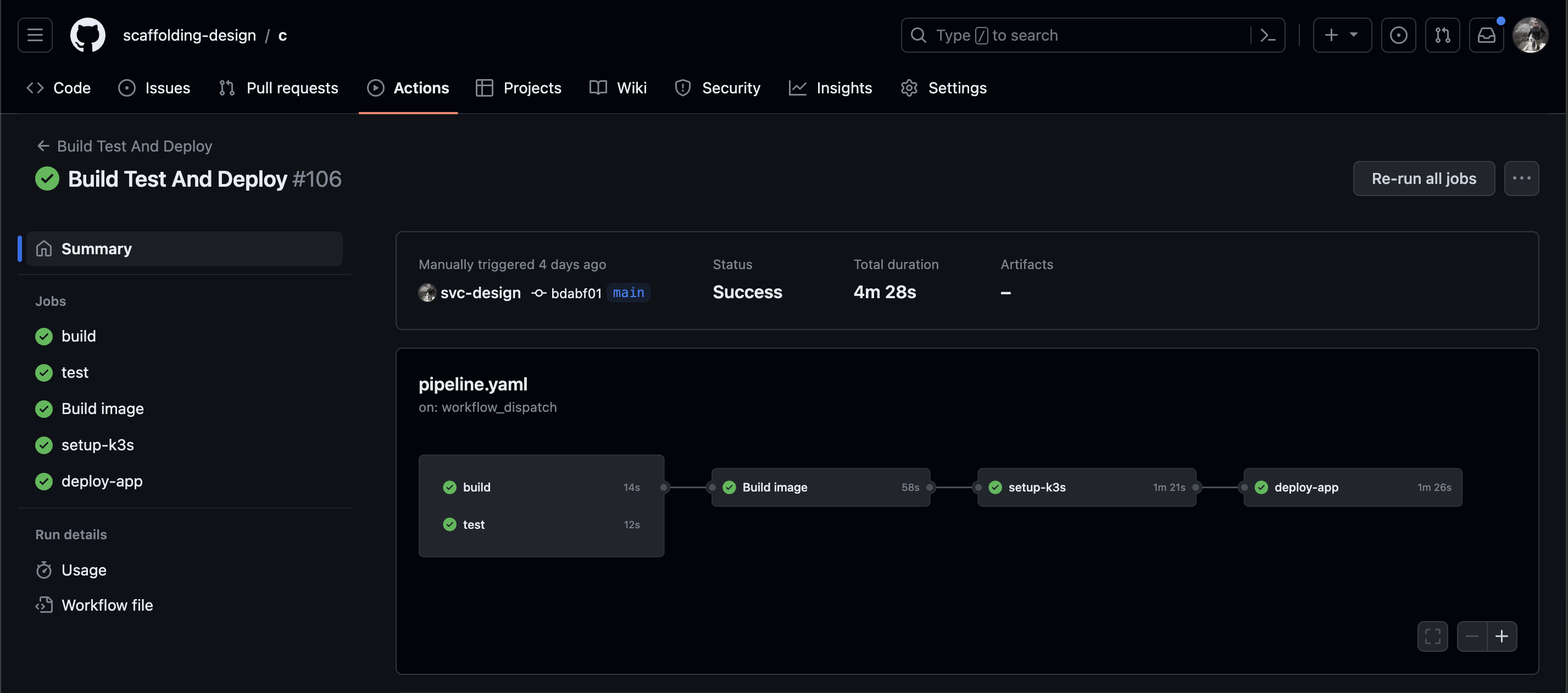
GitHub Actions 工作流的 YAML 文件 .github/workflows/pipeline.yaml
pipeline由四个阶段组成:
- 构建测试:此阶段从源代码构建 sysinfo 库, 并运行测试套件,以确保 sysinfo 库正常工作。
- Docker 镜像:此阶段构建一个包含 sysinfo 库的 Docker 镜像。
- 设置 K3s:此阶段在远程服务器上设置 K3s 集群。
- 部署应用:此阶段将 sysinfo 库部署到 K3s 集群。
触发器:pipeline 由以下事件触发:
- 当打开或更新拉取请求时。
- 当代码推送到主分支时。
- 当工作流程手动调度时。
环境变量:pipeline 使用以下环境变量:
- TZ: 用于时间戳的时区。
- REPO: Onwalk 制品存储库的名称。
- IMAGE: 要构建的 Docker 镜像的名称。
- TAG: 要分配给 Docker 镜像的标签。
如需在自己的账号运行这个Demo,只需要将 https://github.com/scaffolding-design/c.git 这个仓库Fork 到你自己的Github账号下,同时在
Settings -> Actions secrets and variables: 添加流水线需要定义的变量:
- HELM_REPO_USER Artifact 仓库认证用户名
- HELM_REPO_REGISTRY Artifact 仓库认证地址
- HELM_REPO_PASSWORD Artifact 仓库认证密码
- HOST_USER 部署K3S的主机OS登陆用户名
- HOST_IP 部署K3S的主机IP地址
- HOST_DOMAIN 部署K3S的主机域名
- SSH_PRIVATE_KEY 访问K3S的主机的SSH 私钥
一起就绪后,就可以看到 DevOPS 实践/GitHub Actions CICD 一节所示,在这个工作流中,自动的完成C程序的编译,测试,打包容器镜像并推送到自定义的仓库,并完成K3S集群的初始化,将容器镜像部署到K3S集群中。
制品下载地址
- GitHub Release: https://github.com/scaffolding-design/c/releases/tag/main
- 容器镜像仓库 : artifact.onwalk.net/base/scaffolding-design/c:<git_commit_id>
其中,<git_commit_id> 是 Git 提交 ID。
参考
更多细节可以 https://github.com/scaffolding-design/c.git 仓库代码。